xargs命令转换管道输入为命令参数
Posted 奇妙之二进制
tags:
篇首语:本文由小常识网(cha138.com)小编为大家整理,主要介绍了xargs命令转换管道输入为命令参数相关的知识,希望对你有一定的参考价值。
xargs是 Unix 系统的一个很有用的命令,但是常常被忽视,很多人不了解它的用法。
本文介绍如何使用这个命令。
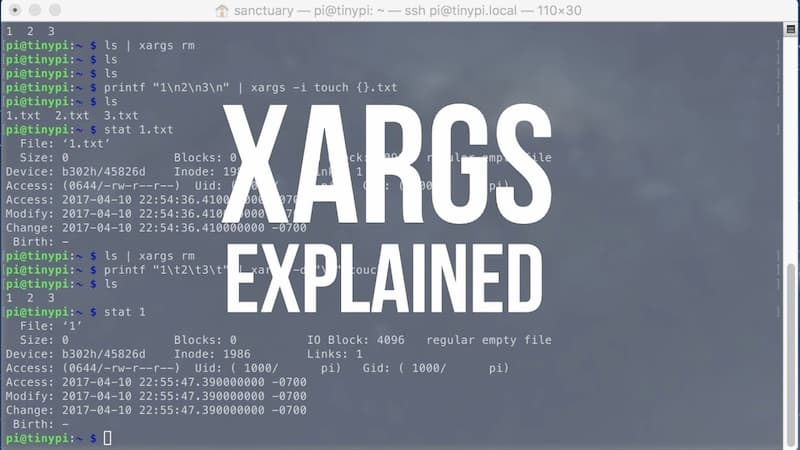
一、标准输入与管道命令
Unix 命令都带有参数,有些命令可以接受"标准输入"(stdin)作为参数。
$ cat /etc/passwd | grep root
上面的代码使用了管道命令(|)。管道命令的作用,是将左侧命令(cat /etc/passwd)的标准输出转换为标准输入,提供给右侧命令(grep root)作为参数。
因为grep命令可以接受标准输入作为参数,所以上面的代码等同于下面的代码。
$ grep root /etc/passwd
但是,大多数命令都不接受标准输入作为参数,只能直接在命令行输入参数,这导致无法用管道命令传递参数。举例来说,echo命令就不接受管道传参。
$ echo "hello world" | echo
上面的代码不会有输出。因为管道右侧的echo不接受管道传来的标准输入作为参数。
还有大家常用的cat命令也是一样的,cat 命令可以接收文件名作为参数,执行后会显示出文件的内容。但是 cat 命令不能直接从标准输入接收参数,正如下面的例子:
#cat后面直接指定china.txt参数, 可以展示china.txt文件的内容
[roc@roclinux ~]$ cat china.txt
hello beijing
#我们尝试通过标准输入把参数传给cat, 结果却只是显示了文件名而已
[roc@roclinux ~]$ echo china.txt | cat
china.txt
从上面的例子中,我们可以得出下面的结论:
- 管道可以实现:将前面的标准输出作为后面的“标准输入”。
- 管道无法实现:将前面的标准输出作为后面的“命令参数”
事实上,除了grep、awk、sed这三剑客,绝大多数的命令都不支持从管道读取数据。
再来一个实例:
用户查找文件:

查找文件
用户希望处理查找后的文件:

管道的缺陷
二、xargs 命令的基本作用
xargs命令的作用,是将标准输入转为命令行参数。
$ echo "hello world" | xargs echo hello world
上面的代码将管道左侧的标准输入,转为命令行参数hello world,传给第二个echo命令。
xargs命令的格式如下。
$ xargs [-options] [command]
真正执行的命令,紧跟在xargs后面,接受xargs传来的参数。
xargs的作用在于,大多数命令(比如rm、mkdir、ls)与管道一起使用时,都需要xargs将标准输入转为命令行参数。
$ echo "one two three" | xargs mkdir
上面的代码等同于mkdir one two three。如果不加xargs就会报错,提示mkdir缺少操作参数。
三、xargs 的单独使用
xargs后面的命令默认是echo。
$ xargs # 等同于 $ xargs echo
大多数时候,xargs命令都是跟管道一起使用的。但是,它也可以单独使用。
输入xargs按下回车以后,命令行就会等待用户输入,作为标准输入。你可以输入任意内容,然后按下Ctrl d,表示输入结束,这时echo命令就会把前面的输入打印出来。
$ xargs hello (Ctrl + d) hello
再看一个例子。
$ xargs find -name "*.txt" ./foo.txt ./hello.txt
上面的例子输入xargs find -name以后,命令行会等待用户输入所要搜索的文件。用户输入"*.txt",表示搜索当前目录下的所有 TXT 文件,然后按下Ctrl d,表示输入结束。这时就相当执行find -name *.txt。
四、-d 参数与分隔符
默认情况下,xargs将换行符和空格作为分隔符,把标准输入分解成一个个命令行参数。
$ echo "one two three" | xargs mkdir
上面代码中,mkdir会新建三个子目录,因为xargs将one two three分解成三个命令行参数,执行mkdir one two three。
-d参数可以更改分隔符。
$ echo -e "a\\tb\\tc" | xargs -d "\\t" echo a b c
上面的命令指定制表符\\t作为分隔符,所以a\\tb\\tc就转换成了三个命令行参数。echo命令的-e参数表示解释转义字符。
五、-p 参数,-t 参数
使用xargs命令以后,由于存在转换参数过程,有时需要确认一下到底执行的是什么命令。
-p参数打印出要执行的命令,询问用户是否要执行。
$ echo 'one two three' | xargs -p touch touch one two three ?...
上面的命令执行以后,会打印出最终要执行的命令,让用户确认。用户输入y以后(大小写皆可),才会真正执行。
-t参数则是打印出最终要执行的命令,然后直接执行,不需要用户确认。
$ echo 'one two three' | xargs -t rm rm one two three
六、-0 参数与 find 命令
由于xargs默认将空格作为分隔符,所以不太适合处理文件名,因为文件名可能包含空格。
find命令有一个特别的参数-print0,指定输出的文件列表以null分隔。然后,xargs命令的-0参数表示用null当作分隔符。
$ find /path -type f -print0 | xargs -0 rm
上面命令删除/path路径下的所有文件。由于分隔符是null,所以处理包含空格的文件名,也不会报错。
还有一个原因,使得xargs特别适合find命令。有些命令(比如rm)一旦参数过多会报错"参数列表过长",而无法执行,改用xargs就没有这个问题,因为它对每个参数执行一次命令。
$ find . -name "*.txt" | xargs grep "abc"
上面命令找出所有 TXT 文件以后,对每个文件搜索一次是否包含字符串abc。
七、-L 参数
如果标准输入包含多行,-L参数指定多少行作为一个命令行参数。
$ xargs find -name "*.txt" "*.md" find: paths must precede expression: `*.md'
上面命令同时将"*.txt"和*.md两行作为命令行参数,传给find命令导致报错。
使用-L参数,指定每行作为一个命令行参数,就不会报错。
$ xargs -L 1 find -name "*.txt" ./foo.txt ./hello.txt "*.md" ./README.md
上面命令指定了每一行(-L 1)作为命令行参数,分别运行一次命令(find -name)。
下面是另一个例子。
$ echo -e "a\\nb\\nc" | xargs -L 1 echo a b c
上面代码指定每行运行一次echo命令,所以echo命令执行了三次,输出了三行。
八、-n 参数
-L参数虽然解决了多行的问题,但是有时用户会在同一行输入多项。
$ xargs find -name "*.txt" "*.md" find: paths must precede expression: `*.md'
上面的命令将同一行的两项作为命令行参数,导致报错。
-n参数指定每次将多少项,作为命令行参数。
$ xargs -n 1 find -name
上面命令指定将每一项(-n 1)标准输入作为命令行参数,分别执行一次命令(find -name)。
下面是另一个例子。
$ echo 0..9 | xargs -n 2 echo 0 1 2 3 4 5 6 7 8 9
上面命令指定,每两个参数运行一次echo命令。所以,10个阿拉伯数字运行了五次echo命令,输出了五行。
九、-I 参数
如果xargs要将命令行参数传给多个命令,可以使用-I参数。
-I指定每一项命令行参数的替代字符串。
$ cat foo.txt one two three $ cat foo.txt | xargs -I file sh -c 'echo file; mkdir file' one two three $ ls one two three
上面代码中,foo.txt是一个三行的文本文件。我们希望对每一项命令行参数,执行两个命令(echo和mkdir),使用-I file表示file是命令行参数的替代字符串。执行命令时,具体的参数会替代掉echo file; mkdir file里面的两个file。
十、–max-procs 参数
xargs默认只用一个进程执行命令。如果命令要执行多次,必须等上一次执行完,才能执行下一次。
--max-procs参数指定同时用多少个进程并行执行命令。--max-procs 2表示同时最多使用两个进程,--max-procs 0表示不限制进程数。
$ docker ps -q | xargs -n 1 --max-procs 0 docker kill
上面命令表示,同时关闭尽可能多的 Docker 容器,这样运行速度会快很多。
以上是关于xargs命令转换管道输入为命令参数的主要内容,如果未能解决你的问题,请参考以下文章